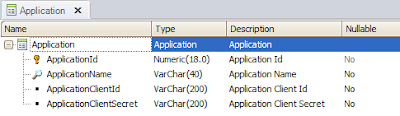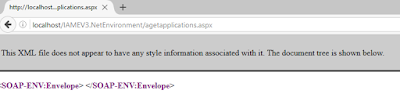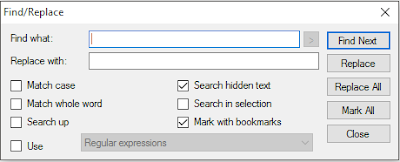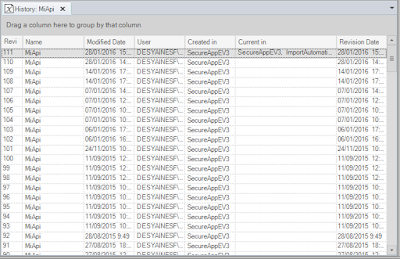Cabe mencionar que los ejemplos mostrados a continuación quieren mostrar la creación y el consumo de servicios Web, nada complejo en seguridad ni adicionales como Login en los servicios o manejo sobre protocolo https o cualquier otra cosa por el estilo.
Para está entrada se creará dos tipos de servicios (SOAP y RESTful) desde el IDE de Genexus en Ambiente Web para C# (C sharp). Adicionalmente se creará sus respectivos Clientes que consuman dichos servicios tanto desde Genexus como desde un Cliente Nativo Android.
Servidor
Para ambos servicios se usará el objeto "Procedure" de Genexus más ciertas configuraciones adicionales para establecer el servicio necesitado. Se tiene una "Transacción" Application con tres campos Id (Numeric), Name (VarChar), ClientId (VarChar) (Figura 1.), ClientSecret (VarChar). Se ha creado un objeto "SDT" basado en estos tres campos (Figura 2).
Fig 1. Transsacción
Fig 2. SDT
Servicio Web Tipo SOAP
Como ya se mencionó para habilitar los servicios Web se usa el objeto "Procedure". Así que crearemos un objeto de dicho tipo del nombre "getApplications" para el servicio SOAP.
En el código correspondiente al objeto tendremos una consulta mediante "For each" a la Tx Creada. Observesé la condición "where ApplicationId = &ApplicationId" que nos permitirá filtrar la información a obtener de la Tx y a ser almacenada en la variable SDT correspondiente.
for each
where ApplicationId = &ApplicationId
&sdtApplication = new()
&sdtApplication.ApplicationName = ApplicationName
&sdtApplication.ApplicationClientId = ApplicationClientId
&sdtApplication.ApplicationClientSecret = ApplicationClientSecret
endfor
Posteriormente, en la sección de parámetros tenemos como entrada la variable "ApplicationId" y como salida la variable "sdtApplication".
parm(in: &ApplicationId, out:&sdtApplication);
En las propiedades del objeto configuramos las opciones:
- Call Protocol: SOAP
- Main Program: True
Para probar la generación del servicio se puede acceder a la url:
http://[localhost o ip local]/[Nombre de la la KB].[Ambiente Web de la KB]/a[nombre del procedure].aspx
Fig 3. URL de Servicio SOAP
Para unas pruebas más exhaustivas se puede instalar
"SOA Client" en mi caso el add-On para el Navegador Firefox (
Descarga Aquí) y añadiendo en la ruta anterior el parámetro
?wsdl usar directamente el servicio Web como se puede observar en la figura 4.
Fig 4. Consumo de SOAP mediante SOA Client
Servicio Web Tipo RESTful
De manera similar podemos usar un objeto "Procedure" para un servicio tipo RESTful, Para mantener el código y parámetros anteriores podemos hacer un Save As del objeto anterior (Poniendo por default las configuraciones cambiadas anteriormente) o usar un nuevo "Procedure" con el mismo código y parámetros. El nombre del procedure será "getApplicationsRest".
Pero en el cual configuramos las siguientes opciones de las propiedades:
- Expose as a web Service: True
- Rest Protocol: True
Para probar la generación del servicio se puede acceder a la url:
http://[localhost o ip local]/[Nombre de la la KB].[Ambiente Web de la KB]/rest/[nombre del Procedure]
De manera similar para otro tipo de pruebas se puede instalar el Add-On "Rest Client" sobre el Navegador Firefox (
Descarga Aquí) ver la figura 5.
Fig 5. Consumo de REST mediante Rest Client
Cliente
Cliente Web Genexus para servicio SOAP
Bueno si recuerdan la Url del servicio SOAP, aquella compuesta por la terminación wsdl, pues esta misma url es vital para construir el Cliente para el consumo del servicio. Esta url si la abrimos en el navegador como muestra la figura 6, nos muestra en formato xml principalmente:
- El NameSpace en el que se ejecuta el Servicio, en este caso el nombre de la KB.
- El nombre del método o Acción a llamar.
- Los parámetros de entrada y el tipo de dato.
- Los parámetros de salida y su tipo de dato.
Fig 6. WSDL del servicio SOAP construido en Genexus.
Toda esta información es usada por Genexus en un Wizard para construir un "External Object" y un "SDT", que consuma el servicio y lo almacene respectivamente.
Podemos usar una nueva KB, o la misma si se desea, y nos ubicamos en la opción del menú Tools / Application Integration / WSDL Import
Fig 7. Acceso al WSDL Import.
Obtendremos la pantalla correspondiente donde ingresaremos la url respectiva. Ver figura 7.
Fig 8. WSDL Import.
Una vez realizado el import del WSDL, podemos observar que se ha creado un External Object para la llamada al servicio SOAP y un SDT para su almacenamiento.
Fig 9. External Object creado por WSDL Import.
Fig 10. SDT creado por WSDL Import.
Para consumir los mismos podemos hacer una llamada desde una pantalla Web mediante el uso de una variable basada en el External Object creado por el wizard y almacenándolo en el SDT respectivo:
&getAppsdtApplication = &getApplications.Execute(&ApplicationId)
Nótese que mediante el método Execute del External Object se pasan los parámetros del web Service, en este caso recibe la variable &ApplicationId de tipo Numeric. Otra cosa a notar es que para Genexus es transparente el uso de xml para el intercambio de información, tanto para el servidor al momento de enviar los datos por el servicio como para el cliente al momento de consumir el mismo.
Cliente Web Genexus para servicio RESTful
Bueno para consumir un servicio Rest en Genexus es un poco más complicado ya que no existe ningún wizard como en el caso de Soap, pero se puede usar un tipo de objeto llamado HttpClient para realizar la llamada al mismo y capturar la respuesta del servidor.
Adicionalmente en el HttpClient, se debe configurar:
- El Servidor al cual se va a acceder.
- La Url base del Servicio Rest.
- El puerto usado para la conexión.
- El cuerpo o body, es decir los parámetros de entrada en formato JSON.
- La cabecera como tipo 'Content-type' y 'application/json'.
- El nombre del servicio (en este caso el nombre del procedure) y el Método Http a usar (en base a la documentación de la Wiki de Genexus se debe usar siempre el método POST).
Todas estas configuraciones son visibles en el siguiente código:
&httpclient.Host = "localhost" //Servidor
&httpclient.Port = 80 //Puerto
&httpclient.BaseUrl = "/IAMEV3.NetEnvironment/rest/" //Url Base
&httpclient.AddHeader('Content-type','application/json') //Cabecera
&httpclient.AddString('{"ApplicationId":1}') // body o parámetros de entrada en formato JSON
Para ejecutar el cliente http se usa el método Execute especificando el método Http y el nombre del procedure.
&httpclient.Execute('POST','getapplicationsrest')
Para la captura de la respuesta simplemente se puede hacer un String del HttpClient.
&httpclient.ToString()
Y para la visualización de Errores se puede usar los métodos ErrCode y ErrDescription del HttpClient.
&httpclient.ErrCode
&httpclient.ErrDescription
Cliente Nativo Android para servicio SOAP y RESTful (Ver Aquí)